カスタマイズ 2022.07.05 2023.12.06
【WordPress】PHPを安全にバージョンアップする手順。確認から更新までを図解

WordPressサイトを運営している中で、サーバーのPHPをバージョンアップしたいものの、バージョンアップによって不具合が生じる可能性を懸念し、バージョンアップできていない方は多く見られます。
しかし、PHPをアップデートしなければ、Webサイトの脆弱性が放置されたままになり、不具合の原因を作ることになりかねません。
安定したWebサイトを運用するためにも、PHPはこまめにバージョンアップを行うことが大切です。
本記事では、WordPressのPHPのバージョンアップをするメリットや方法、注意点について解説します。
WordPressのPHPのバージョンアップを長期間行っていない方は、ぜひ参考にしてください。
PHPバージョンアップを行う必要はあるのか
結論から申し上げると、PHPのバージョンアップを行うことを強く推奨します。
バージョンアップの目的の1つに、新たに発見された脆弱性の修正があります。
PHPのバージョンが古いままだと脆弱性も修正されず、ハッキング被害を受けるリスクも高まってしまうのです。
ただし、何らかの理由で古いWordPressでは、最新のPHPにバージョンアップすることでエラーが発生する場合があります。
WordPress自体も最新バージョンの使用が推奨されますが、やむを得ず、古いバージョンのWordPressを使用している場合は、後述するバージョン対応表を参考に推奨されるバージョンを使用するようにしましょう。
最新WordPressの推奨環境とPHPのサポート状況
2023年6月現在、WordPressが推奨するPHPバージョンは7.4 以上です。
ただし、PHP公式が不具合等のサポートを保証しているのは、PHPバージョン8.0以上まで。
また、PHPバージョン8.0サポートも年内の2023年11月26日に終了と発表されているため、今からバージョンアップを検討しているのであれば、PHPバージョン8.1以上を検討すると良いでしょう。
WordPressの推奨環境やPHPのサポート情報は以下のURLで更新されていますので、定期的に確認しましょう。
参考:PHP公式サポート情報
参考:WordPress推奨用件について
WordPressとPHPのバージョン対応表
WordPressとPHPのバージョン対応表は、次の通りです。
お使いのWordPressに対して、PHPバージョンは適切かをご確認ください。
WordPressとPHPのバージョンの確認方法は、この後の「WordPressとPHPのバージョンを確認する方法」で解説します。
| WordPressバージョン |
PHPバージョン (推奨環境) |
PHPバージョン (動作環境) |
|---|---|---|
| 6.2 | 7.4以上 | 5.6 – 8.2 |
| 6.1 | ||
| 6.0 | 5.6 – 8.1 | |
| 5.9 | ||
| 5.8 | 5.6 – 8.0 | |
| 5.7 | ||
| 5.6 | ||
| 5.5 | 5.6 – 7.4 | |
| 5.4 | 7.3以上 | |
| 5.3 | ||
| 5.2 | 5.6 – 7.3 | |
| 5.1 | 5.2 – 7.3 | |
| 5.0 | ||
| 4.9.5 – 4.9 | 7.2以上 | 5.2 – 7.2 |
| 4.9.5 – 4.9.x | ||
| 4.9.0 – 4.9.4 | 7以上 | |
| 4.7 – 4.8 | 5.2 – 7.1 | |
| 4.4 – 4.6 | 5.6以上 | 5.2 – 7.0 |
| 4.0 | 5.2 – 5.5 |
参考:https://make.wordpress.org/core/handbook/references/php-compatibility-and-wordpress-versions/
WordPressとPHPのバージョンを確認する方法
WordPressとPHPのバージョンは、WordPressの管理画面で確認できます。
WordPressにログインし、「ツール>サイトヘルス」内の「情報」タブを選択すると、サイトヘルス情報が表示されます。
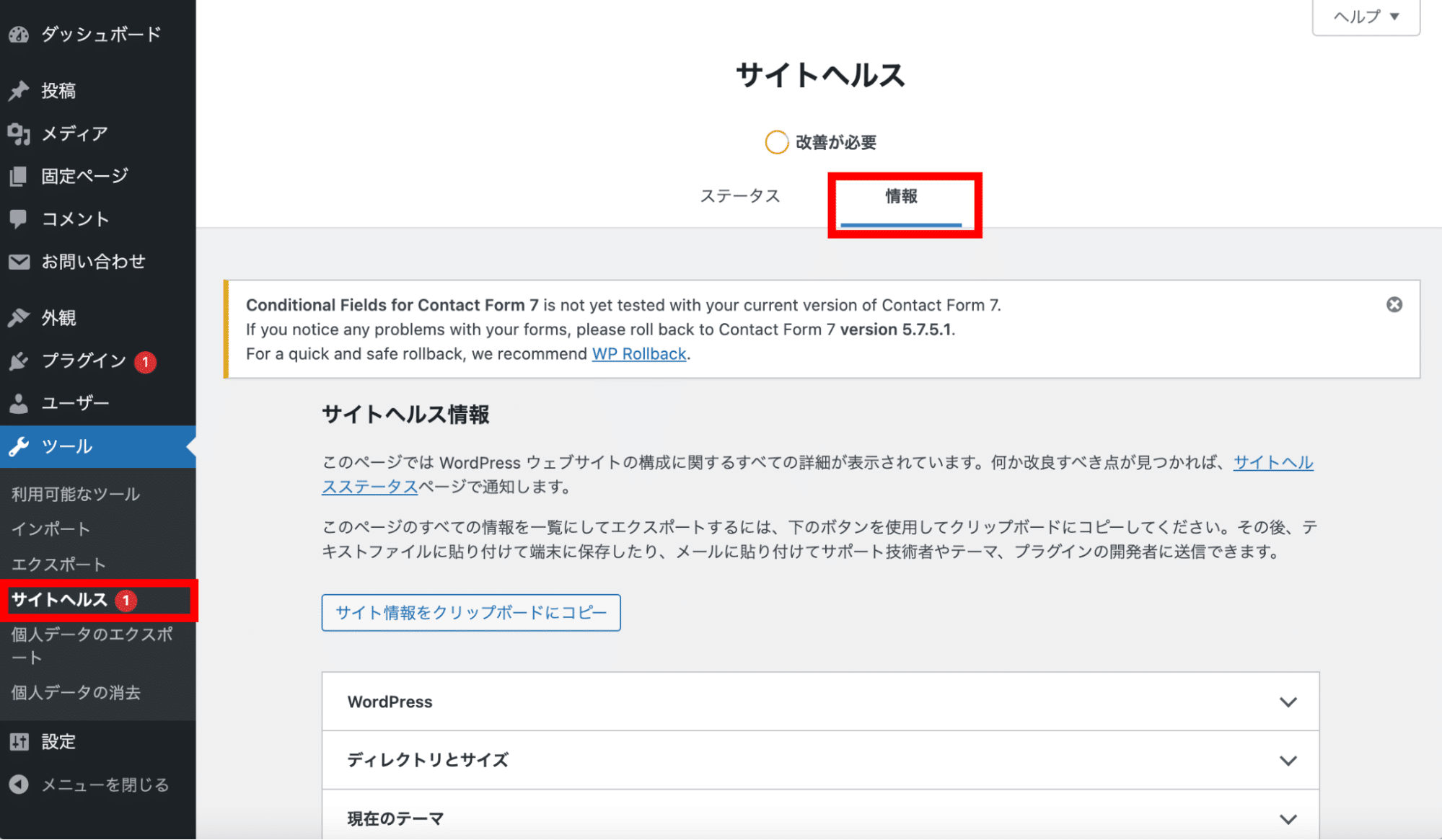
「WordPress」のメニューを展開すると、WordPressのバージョンが表示されます。
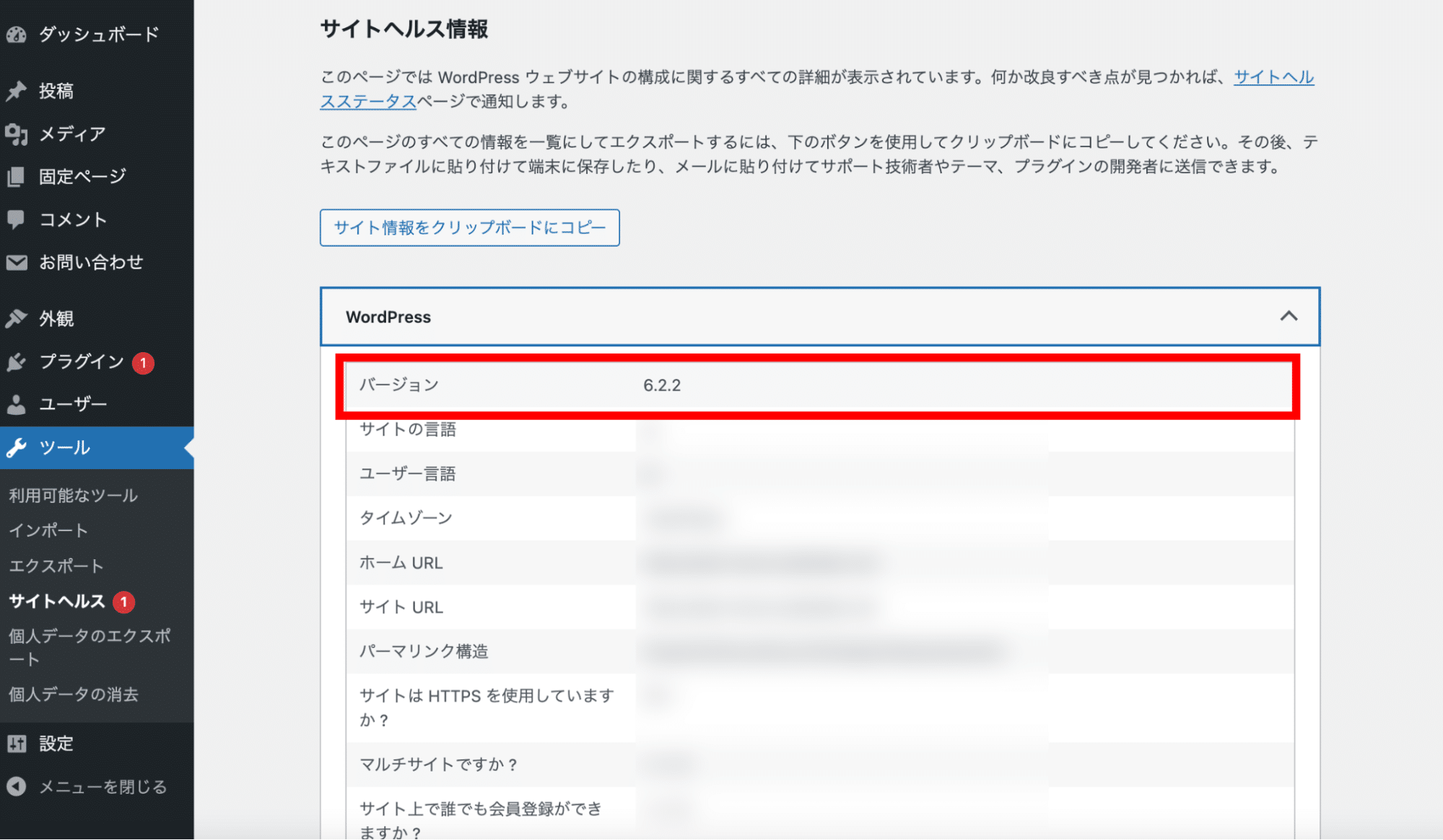
同様に、「サーバー」のメニューではPHPバージョンが確認できます。
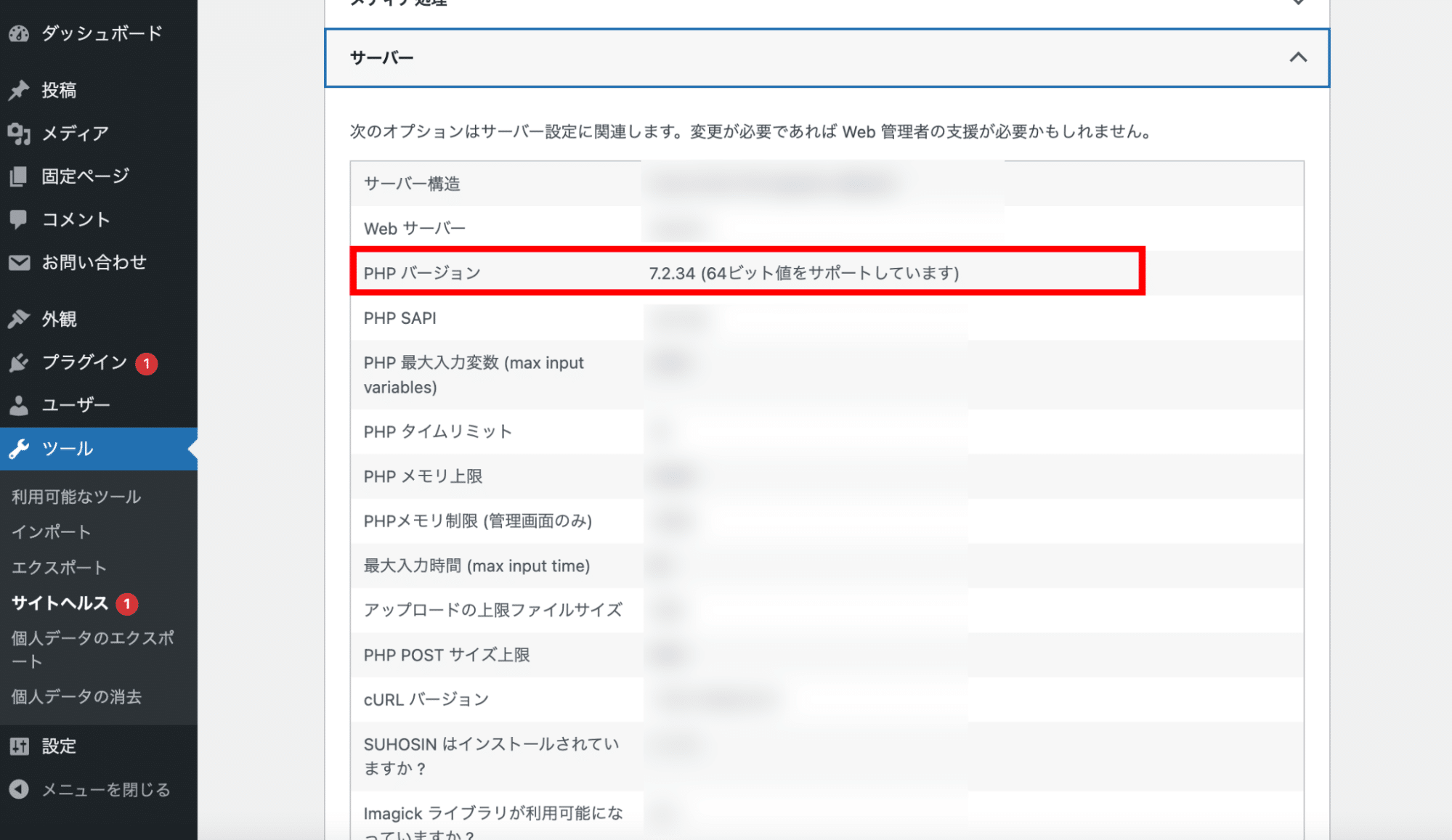
なお、PHPバージョンが古い場合、WordPress管理画面の「ダッシュボード」や「サイトヘルス」上にメッセージが表示されていますので、こちらも併せてご確認ください。
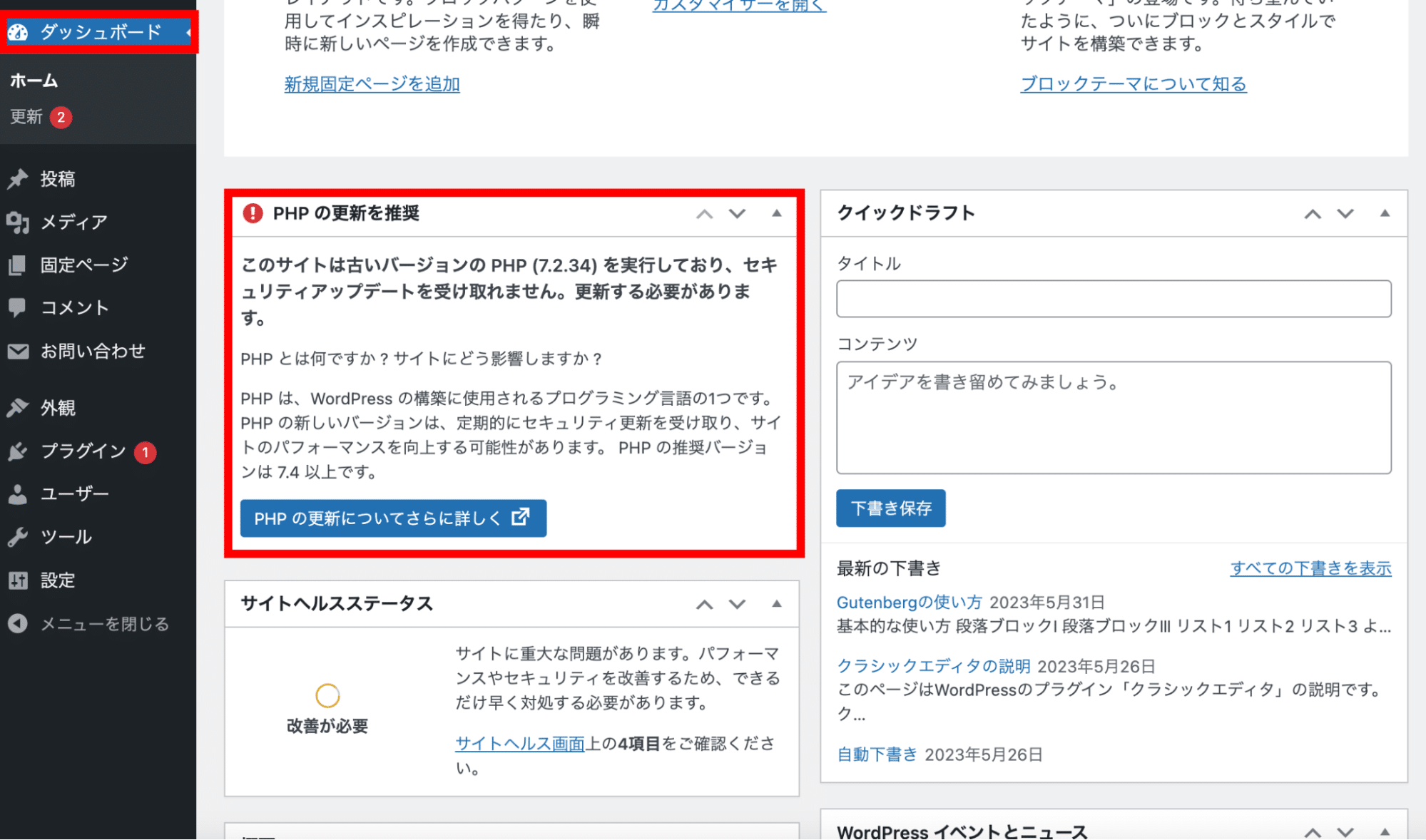
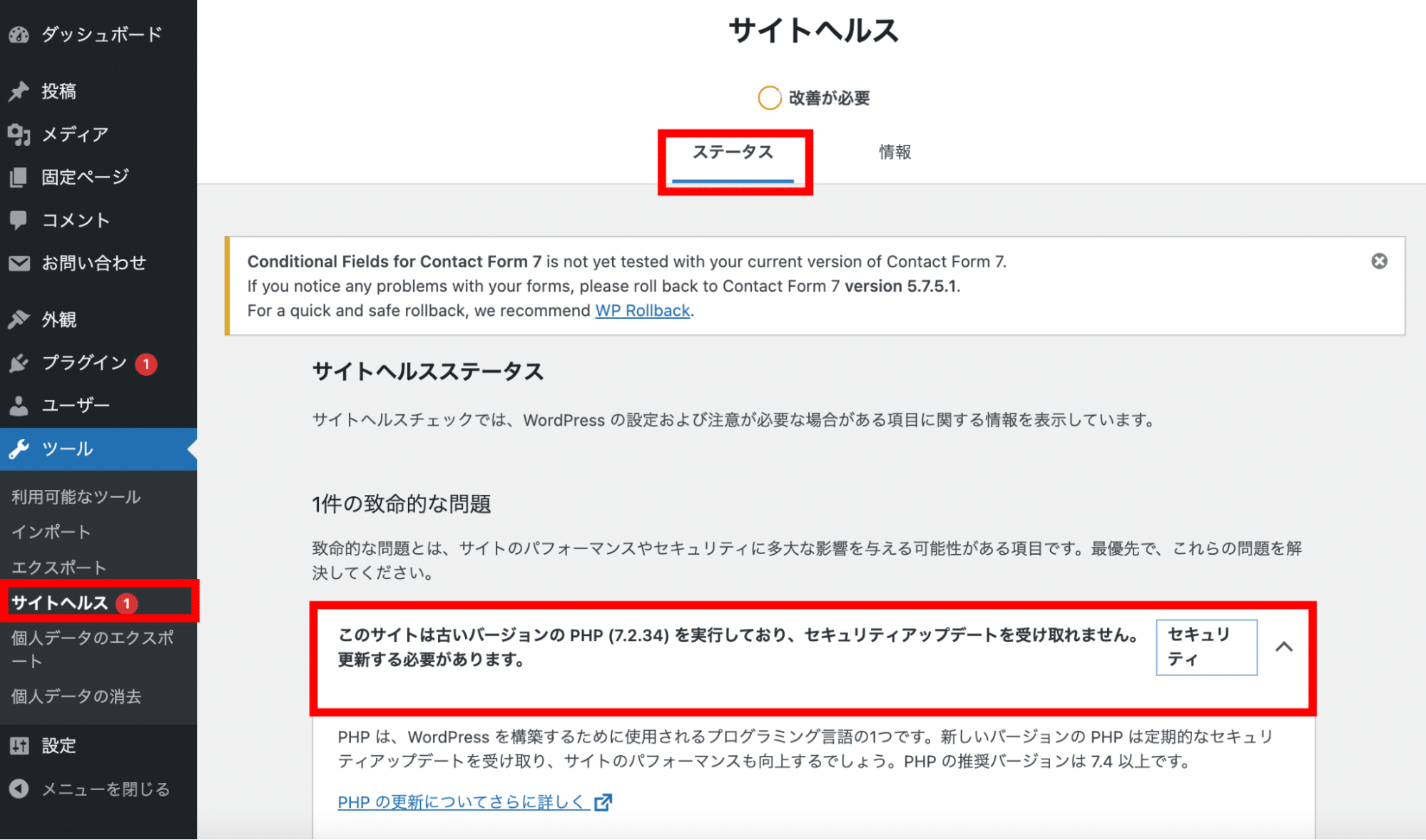
WordPressのPHPをバージョンアップするメリット
WordPressのPHPをバージョンアップするメリットは、下記の通りです。
- セキュリティ面が強化される
- 重大な脆弱性などに対する公式サポートを受けられる
- 表示速度が改善される
それぞれ順番に解説します。
セキュリティ面が強化される
PHPは、バージョンが更新されるごとにバグの修正や脆弱性の改善などが行われます。そのため、最新バージョンのほうがバグが少なくハッキング等のリスクを大幅に減らせるのです。
PHPは定期的に更新されバージョンがあがり、WordPressで推奨されるバージョンもあがっていきます。
更新の時期としては、使用しているPHPバージョンが公式サポートの対象になっているかどうかを目安にすると良いでしょう。
2023年6月現在では、PHP8.0・PHP8.1・PHP8.2の3つのバージョンが公式サポートの対象です。
PHP7.3以前のバージョンはすべて公式サポートが終了しています。
公式のサポート対象外のバージョンを使っている場合は、テーマやプラグインとの互換性を確かめた上でバージョンアップを行いましょう。
サポート対象のPHPバージョンについては、下記PHPの公式ホームページで確認できます。
脆弱性に対するサポートがある(セキュリティパッチの公開)
先述した通り、PHPはバージョンによってサポート期限が決まっており、サポート期限が切れたPHPバージョンを利用することは、不具合やハッキングなどのリスクを高めてしまいます。
バージョンアップを行い、サポート対象のPHPバージョンを使用することで、サイトの不具合やハッキングのリスクを抑えられます。
なお、PHPバージョンのサポート期間については、PHPの公式ホームページで確認できます。
表示速度が改善される
PHPを更新することで、Webページの表示速度の改善が期待できます。特にPHPの5系を使っている場合、バージョンアップによって7系に切り替えた場合、大幅に表示速度が改善する可能性があるため、積極的に行うべきと言えるでしょう。
さらに、最新のPHP8系では、実行処理が高速化されるJIT(Just-In-Time)コンパイラが導入されました。
PHP7系までは、ソースコードを逐次ネイティブコード(機械が理解できる言語)に解釈しながら実行する、インタプリタ方式が採用されていました。
一方、PHP8系のJITコンパイラではソースコードを一気にネイティブコードに解釈し、さらに、その結果を保持して次に同じリクエストがきた時に使いまわすため、実行処理が高速化されるのです。
このような性質から、PHP8系はWebサイトに再訪するユーザー体験を向上させることに貢献すると考えられます。
また、WordPressのWebサイトの表示速度を改善する方法として、高速化用プラグインの導入も手段の1つです。
参考:WordPressを高速化するプラグイン3選【高速化が重要な理由】
WordPressのPHPをバージョンアップする前にやっておくべきこと
WordPressのPHPをバージョンアップをする前に、やっておくべきことは下記の通りです。
- バックアップを取る
- PHPの互換性を確認する
- WordPress本体とテーマ・プラグインを最新バージョンにアップデートする
それぞれ順番に解説します。
バックアップを取る
PHPのバージョンアップ前に、まずやるべきことは、バックアップを取っておくことです。なぜなら、WordPressテーマやプラグインがPHPの最新バージョンに対応していない場合、PHPのバージョンアップによって不具合がWebサイトに起きてしまう恐れがあるからです。
事前にバックアップを取っておけば、たとえPHPのバージョンアップによってWebサイトに不具合が起きてしまっても、バックアップを用いて元の状態に復元できます。
なお、WordPressのバックアップを取る方法については、「BackWPup」をはじめとした、無料のプラグインで簡単に行えます。
PHPのバージョンアップを行う前には、これらを用いてバックアップを取っておきましょう。
PHPの互換性を確認する
PHPのバージョンアップを行う前に、WordPressが最新のPHPに対応しているのか、テーマやプラグインが対応しているのかを確認しましょう。
いずれかが対応していなかった場合、Webサイトのデザインの崩れや、機能の不具合の原因となってしまいます。
このような事態を防ぐためにも、WordPress本体はもちろんのこと、テーマやプラグインの対応PHPバージョンも確認しておきましょう。
WordPress本体とテーマ・プラグインを最新バージョンにアップデートする
古いバージョンのWordPress本体やテーマ、プラグインを使用している場合、最新のPHPのバージョンに対応していない可能性があります。
そのため、PHPのバージョンアップ前には、WordPress本体やテーマ・プラグインを最新バージョンにアップデートしておきましょう。また、最新バージョンにアップデートした後も、必ず最新PHPバージョンに対応しているのかを確認することが大切です。
先述した通り、PHP最新バージョンにWordPressやテーマ・プラグインが対応していることを確認してから、PHPのバージョンアップを行いましょう。
参考:【完全版】WordPressをバージョンアップする方法
WordPressのPHPをバージョンアップする方法
ここからは、WordPressのPHPのバージョンアップをする方法を解説します。
PHPのバージョンアップ方法は、レンタルサーバーを使用する場合と、クラウドサーバーを利用する場合で異なります。
レンタルサーバーを使用する場合
今回はXserverを例に、レンタルサーバーでPHPのバージョンアップを行う方法を解説します。
XserverでPHPのバージョンアップを行う方法は、下記の通りです。
その他のレンタルサーバーを利用している場合は、各レンタルサーバーのマニュアル等を参考に慎重に作業を進めてください。
1.Xserverのサーバーパネルから、「PHP>PHP Ver.切替」を選択する
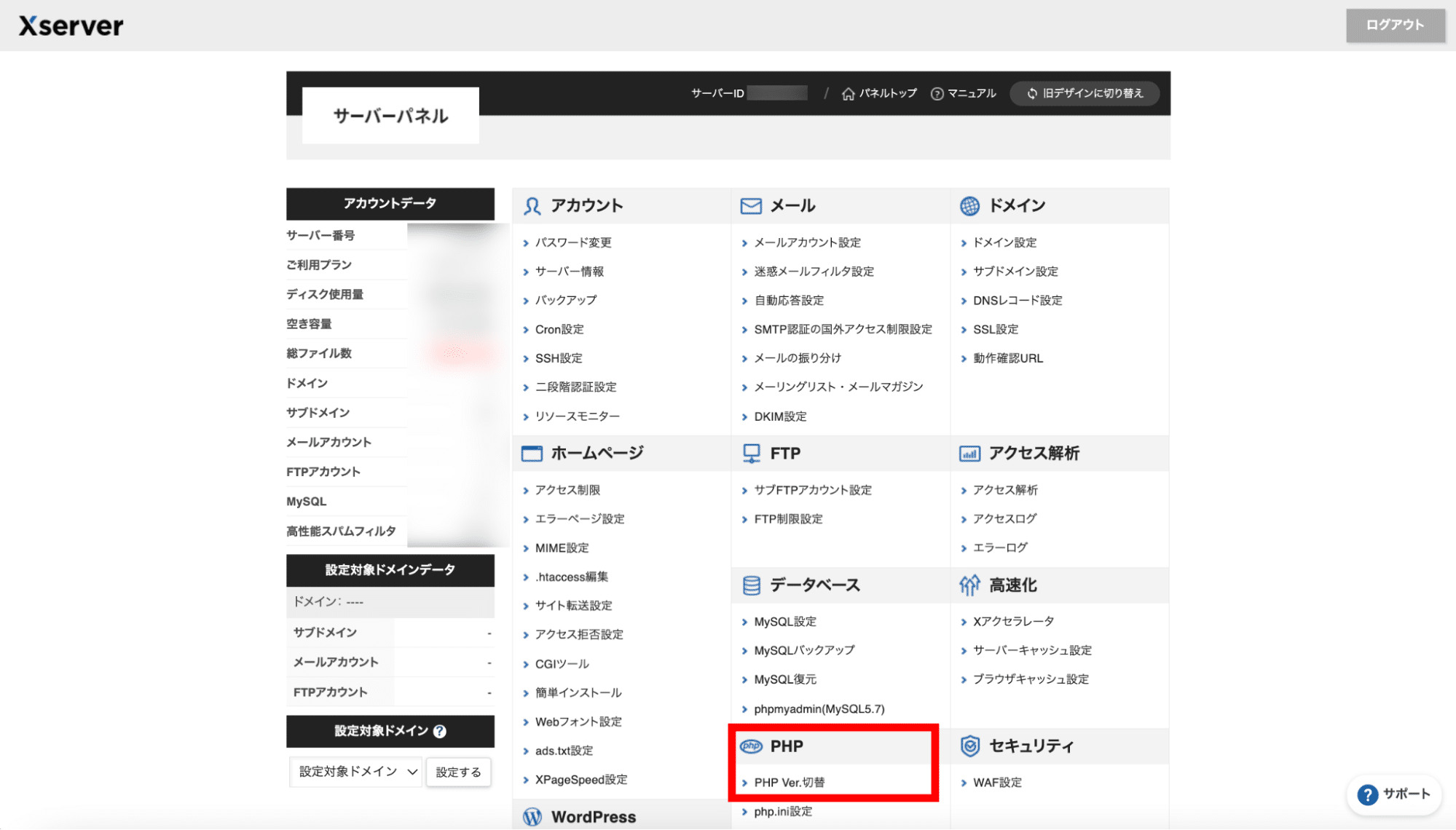
2.PHPのバージョンアップを行うドメインを選択する
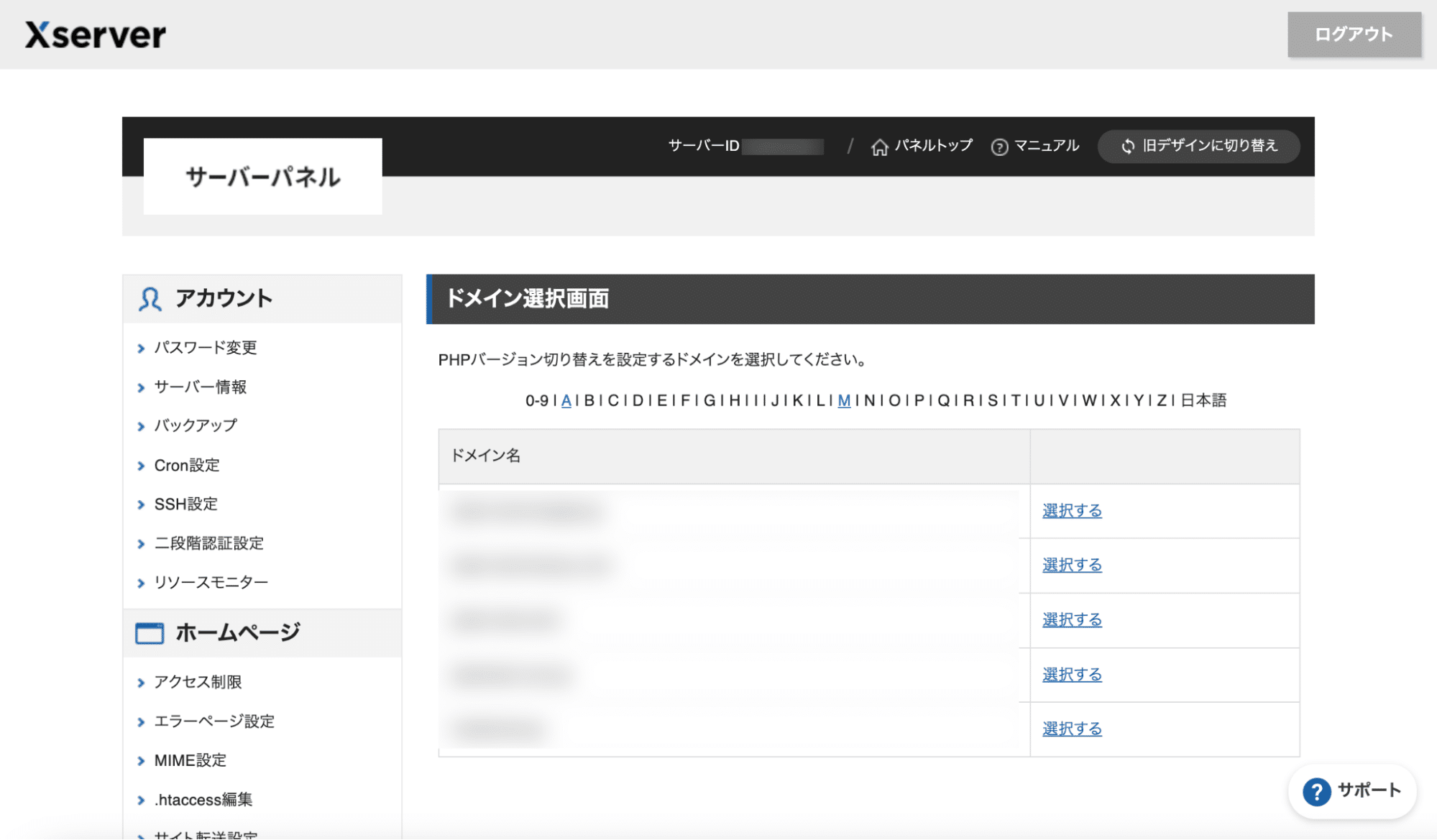
3.変更後のバージョンを確認し、「変更」ボタンを押す
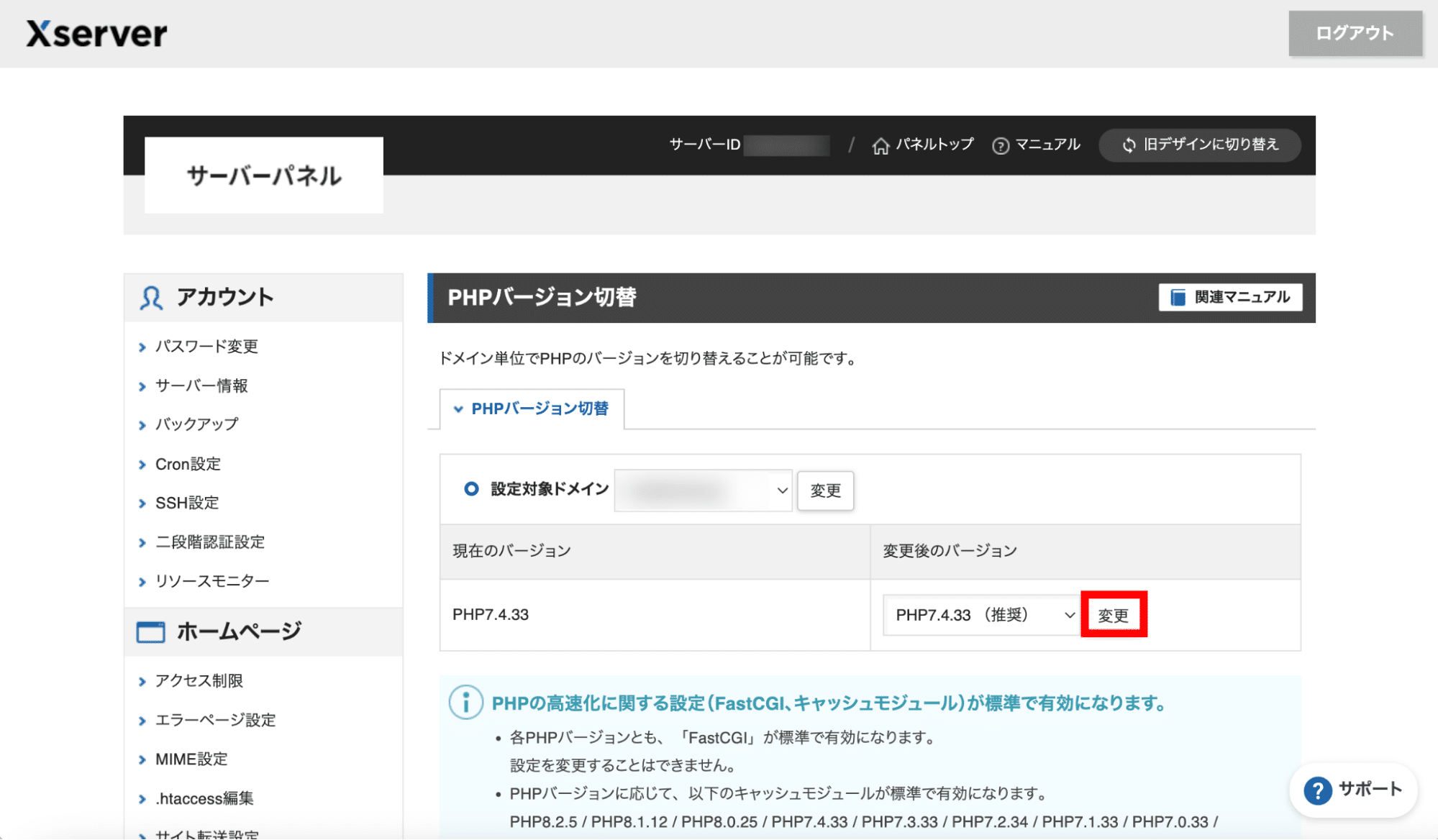
4.WordPressで動作確認を行う
クラウドサーバーを使用する場合
クラウドサーバーを使用する場合は、下記の方法でバージョンアップを行います。
- パッケージの更新やインストール
これらは技術的なハードルが高いため、サーバーの保守も行っているWordPress保守サービスに依頼することをおすすめします。
弊社の「wp.support保守サービス」では、WordPressだけでなくサーバーの保守も行っています。
クラウドサーバーでのPHPのバージョンアップを検討されている方は、ぜひwp.support保守サービスにご依頼ください。
PHPのバージョンアップ後にプラグインの不具合が起きた時の対処法
先述の通り、PHPのバージョンアップを行った結果、プラグインの不具合が起こる可能性があります。
プラグインの不具合が起きたら、次の方法で対応してください。
1.PHPをバージョンアップ前の状態に戻す
Xserverの場合、バージョンアップの時と同様「PHP Ver.切替」から対象のドメインを選択し、「変更後のバージョン」から元のバージョンを選択することで、バージョンアップ前に戻せます。
2.不具合の起きたプラグインを無効化する
WordPressの管理画面から、「プラグイン」を選択し、不具合の起きたプラグインの「無効化」を選択します。
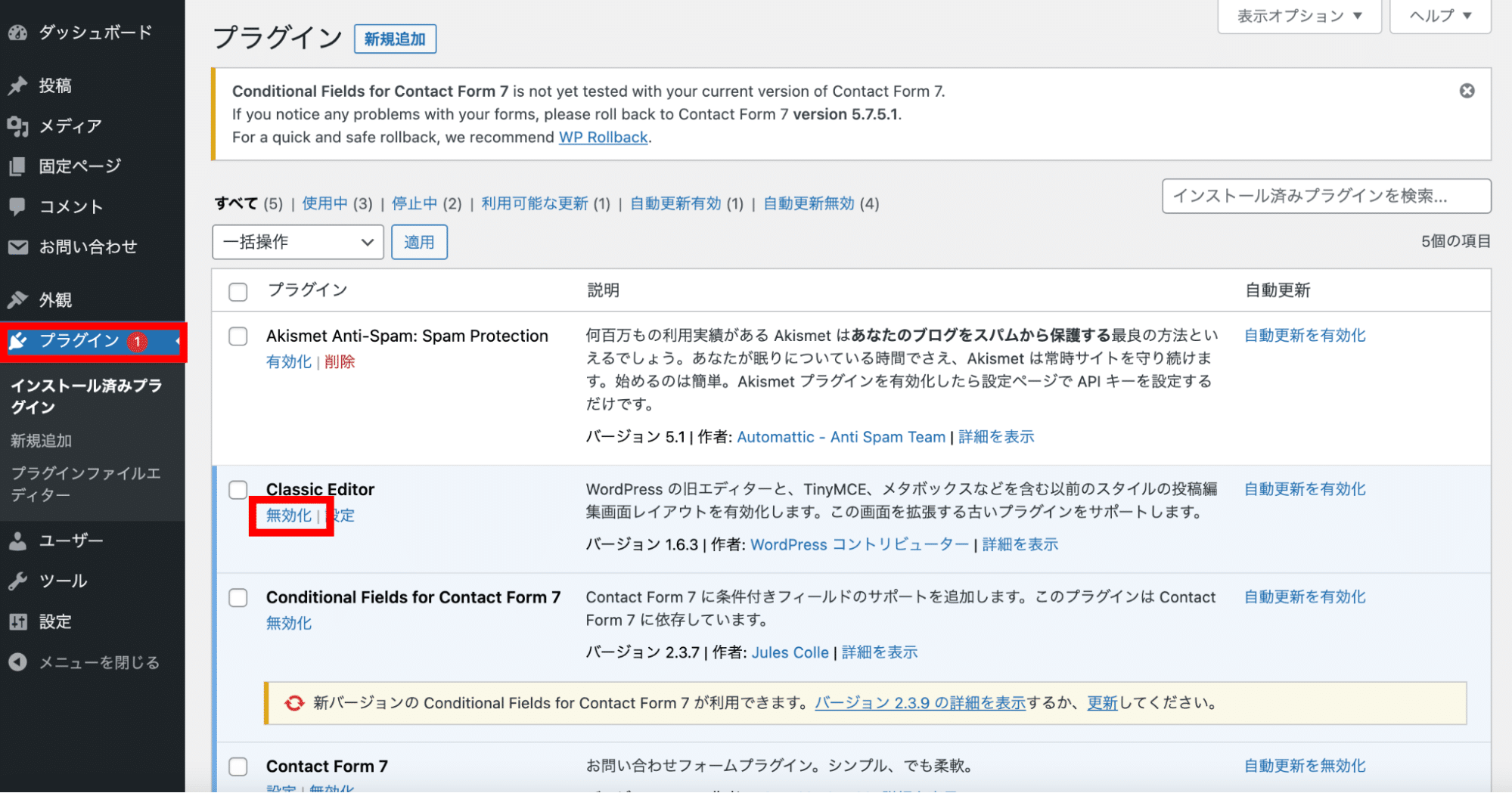
3.再度PHPのバージョンアップを行う
最初にバージョンアップをしたのと同じ手順で、再度バージョンアップを行います。
4.プラグインを代替する
不具合の起こるプラグインは更新日が古く、最新のPHPに対応していないものも多いです。
脆弱性が修正されないままになっているリスクも考えると、最新のPHPに対応している類似のプラグインを見つけて使用することをおすすめします。
なお、無効化したまま使わなくなったプラグインについては、サイトの表示速度改善のために削除しましょう。
まとめ
本記事では、WordPressでPHPのバージョンアップを行うメリットや、バージョンアップを行う方法について解説しました。
Webサイトを安全に運営するためには、WordPressやテーマ、プラグインが対応している中でも、最新のPHPのバージョンを利用することが大切です。
ぜひ本記事を参考に、まずは自社サイトのPHPのバージョン確認から行ってみましょう。
もし、自社でPHPのバージョンアップをできるリソース・人材がいない、PHPバージョンアップも含めたWordPress保守を丸ごと外注したい、という場合は、ぜひ私たちにご相談ください。
WordPressのプロが御社の状況に合わせた最適なプラン・方法をご提案させていただきます。
WordPressサイト制作・カスタマイズなら「wp.make」にお任せ!
WordPressでのサイト制作やリニューアルを検討する時、以下のようなお悩みはありませんか?
- WordPressに詳しい制作会社に依頼したいが、どこがいいかわからない…
- セキュリティ対策をしっかりしたいが、社内にノウハウがないのでプロに任せたい…
- WordPressに最適なサーバーの選定や構築から依頼したい…
- SEO対策や高速化も考慮したサイト構築を行なってほしい…
- 制作後の保守・運用についてもサポートしてほしい…
- 今のサイトを簡単に運用できるようにしてほしい…
「wp.make」は、WordPressのプロフェッショナル集団によるWordPressサイト制作・カスタマイズサービスです。
サイトの制作だけでなく、WordPressに最適なサーバーの選定や構築といったインフラ面の支援から、SEO対策や表示スピードの高速化、高度なセキュリティ対策や制作後の保守・運用サポートまで、WordPressに関わることならあらゆるお悩みを解消いたします。
既存のお客さまからも
「コミュニケーションが取りやすく、クオリティが高い」
「WordPressのプロとして信頼感がある」
と大変ご好評をいただいています。
WordPressサイトの制作・カスタマイズをご検討されているなら、ぜひ以下からお気軽にご相談ください。
WordPress開発・カスタマイズなら 『wp.make』

全案件WordPressのみ!
株式会社e2eの『wp.make』はWordPress専門のWeb制作サービスです。
WordPress案件だけを扱っているから、技術・ノウハウ・対応力が圧倒的!
【WordPressサイト制作でよくあるお悩み】
・運用シーンが想定されておらず、更新しづらかった…
・打ち合わせで専門用語が多くてわかりづらい…
・制作後の保守には対応してくれなかった…
こんな事態になる前に、ぜひ一度、ご相談ください!
WordPressサイトを作るなら、一番WordPressに詳しいところへ!